いつの間にやらプライムビデオチャンネルに登録していたみたいで、気がついたら月額料金がかかっていました。
家でAmazonプライムビデオを見ている人は、確認しておいたほうがいいかもしれません。
プライムビデオチャンネルの確認方法
パソコンでの確認方法です。
アカウントサービスへいこう
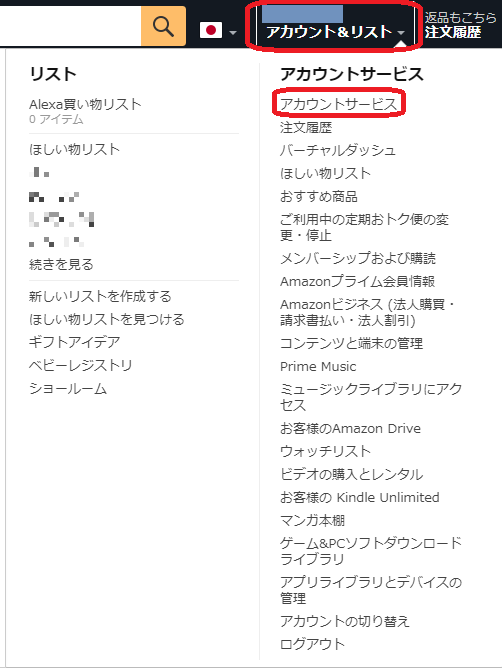
Amazonの右上の方に、「アカウント&リスト」という項目があります。
それをクリックするか、カーソルを「アカウント&リスト」の上に置いていると、メニューが表示されるので、そこにある「アカウントサービス」をクリックします。
「Prime Videoの設定」をクリックしよう
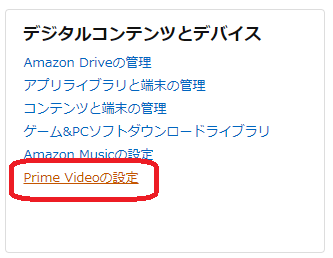
「デジタルコンテンツとデバイス」の中にある「Prime Videoの設定」をクリックします。
「Prime Videoチャンネルの管理」をクリックしよう
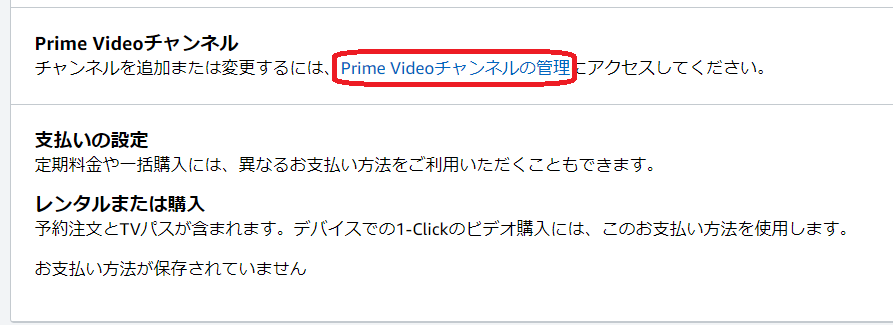
「Prime Videoチャンネル」の中にある「Prime Videoチャンネルの管理」をクリックしましょう。
登録チャンネルを確認しよう
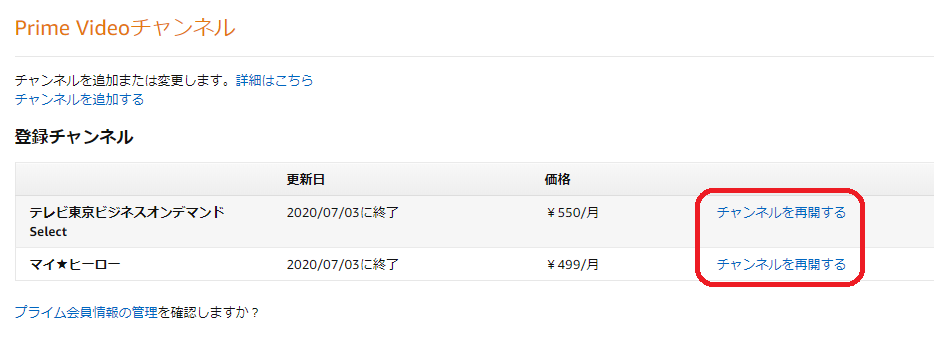
「登録チャンネル」の中に自分の登録していないチャンネルが表示されている場合は、プライム会員の会費プラス月額料金がかかっています。
「チャンネルをキャンセルする」という表示が出ていると思うのでキャンセルしておきましょう。
「チャンネルを再開する」となっていれば、キャンセルできています。
Prime Video PINを登録しておこう
「Prime Video PIN」を登録しておき、「購入時のPIN」を「オン」にしておくことで、有料のものを間違って購入しないようにすることができます。
「アカウントサービス」→「Prime Videoの設定」→「機能制限」へ
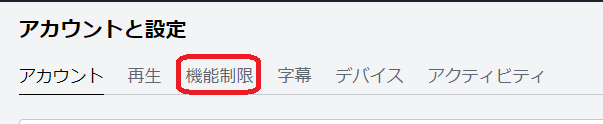
さっきと同様にして「Prime Videoの設定」まで行き、「アカウントと設定」の中にある「機能制限」へ行きます。
「購入時のPIN」を「オン」にしておこう
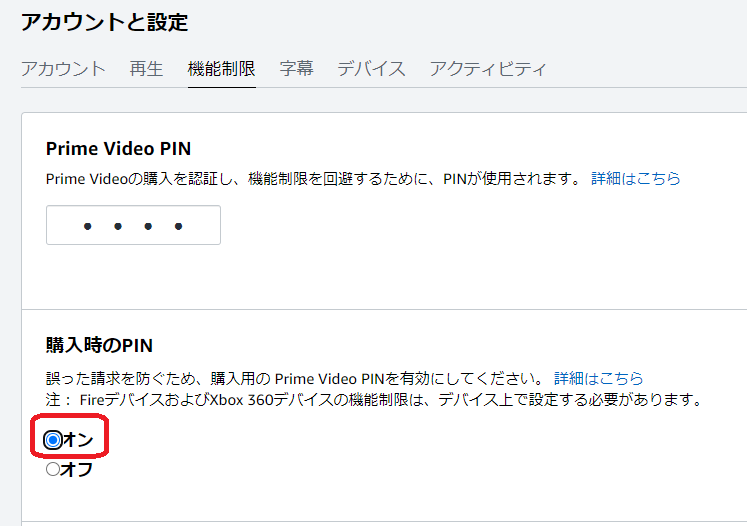
「Prime Video PIN」を再設定したあと、「購入時のPIN」を「オン」にしましょう。
あとがき
PINをオンにしておくことで、有料のアマゾンプライムビデオを間違って購入することがなくなります。オンにしておきましょう。
家族共用のテレビでアマゾンプライムビデオを見ていると、こんなアクシデントが発生してしまうので、注意が必要です。
チャンネル登録時の確認メールも送られていなかったので、全く気が付きませんでした。普通確認メールがきそうなものなのに。
知らない間に月額1000円も支払っていたと思うとゾッとします。

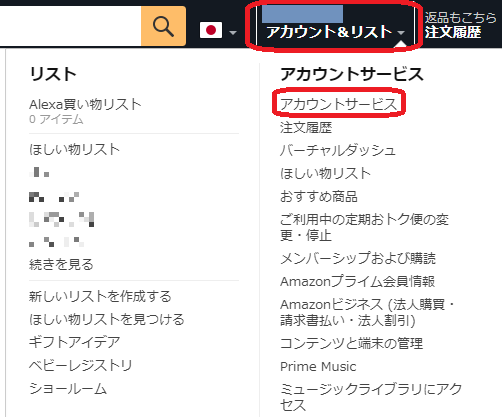
コメント